Avez-vous déjà acheté de la musique chez iTunes cela s'est avéré ne pas être ce à quoi vous vous attendiez, ou vous avez simplement changé d'avis concernant un achat ? Il peut être frustrant de se sentir coincé avec un achat que vous ne voulez pas ou que vous ne pouvez pas utiliser. Heureusement, iTunes propose un processus de remboursement pour les achats éligibles.
Dans ce guide, nous expliquerons les étapes que vous pouvez suivre comment obtenir un remboursement sur la musique iTunes, y compris les types d'achats éligibles au remboursement, le délai de remboursement et la manière de demander un remboursement via iTunes. Nous discuterons également des problèmes de remboursement courants et fournirons des conseils pour les résoudre. Que vous soyez un utilisateur chevronné d'iTunes ou un nouveau venu sur la plateforme, ce guide vous aidera à naviguer dans le processus de remboursement et garantira que vous obtenez le meilleur résultat possible. Alors plongeons-nous !
Guide des matières Partie 1. Admissibilité aux remboursementsPartie 2. Comment obtenir un remboursement sur iTunes MusicPartie 3. Comment vérifier l'état du remboursementPartie 4. Problèmes courants de remboursement et comment les résoudrePartie 5. Astuce bonus : récupérer des morceaux d'Apple Music et d'iTunesPartie 6. Conclusion
Avant d’aborder les types d’achats éligibles au remboursement, il est important de comprendre le délai de remboursement. Selon la politique de remboursement d'Apple, vous pouvez demander le remboursement d'un achat dans les 90 jours suivant la date d'achat. Il y a cependant quelques mises en garde importantes à garder à l’esprit :
Tous les achats iTunes ne sont pas éligibles au remboursement, mais beaucoup le sont. Voici quelques-uns des types d’achats qui peuvent être éligibles à un remboursement :
Pour être éligible à un remboursement, votre achat doit répondre aux critères suivants :
Il existe quelques types d'achats qui ne sont pas éligibles au remboursement, notamment :
Gardez ces exceptions à l’esprit lorsque vous demandez un remboursement, car elles peuvent affecter votre éligibilité. Dans la section suivante, nous expliquerons comment demander un remboursement sur iTunes Music.
Maintenant que vous savez quels types d'achats sont éligibles au remboursement et le délai de remboursement, passons en revue les étapes pour demander un remboursement via iTunes. Il existe différentes manières de procéder, selon l'appareil que vous utilisez. Voici les étapes pour chaque méthode :
À l'aide d'un navigateur Web:
À l'aide d'un iPhone, iPad ou iPod Touch :
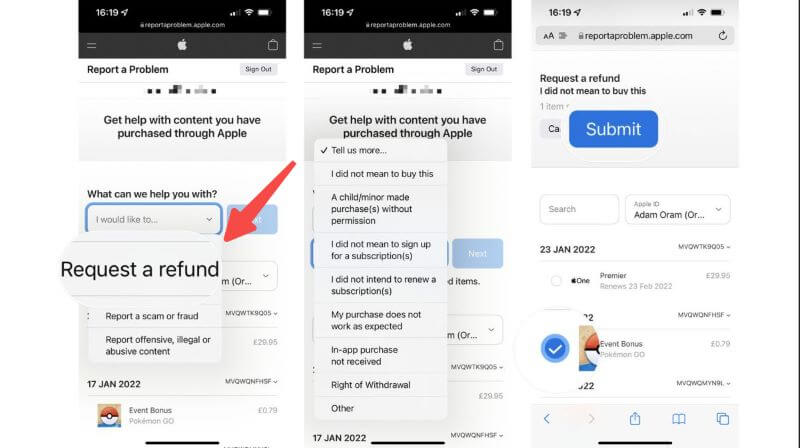
En utilisant un Mac ou WinPC de Dow:
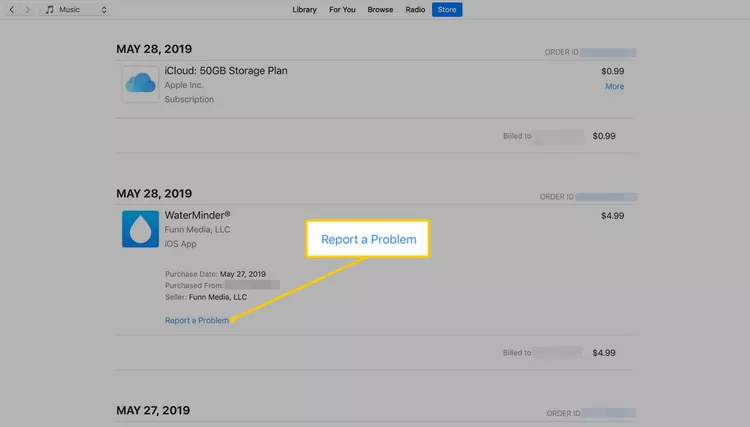
Lorsque vous demandez un remboursement via iTunes, il est important de fournir autant d'informations que possible pour soutenir votre demande. Voici quelques conseils sur les informations à inclure dans votre demande de remboursement :
Pour améliorer les chances d’un remboursement réussi, gardez ces conseils à l’esprit :
Après avoir demandé un remboursement via iTunes, vous vous demandez peut-être comment vérifier l'état de votre demande. Voici les deux méthodes pour vérifier l’état du remboursement :
Pour vérifier l'état de votre demande de remboursement via iTunes, procédez comme suit :
Si le statut de votre remboursement est « En attente », cela signifie que votre demande est en cours d'examen par iTunes. Si le statut est « Remboursé », cela signifie que votre remboursement a été traité et vous devriez voir le montant du remboursement sur votre compte dans quelques jours. Si le statut est « Problème résolu », cela signifie qu'iTunes a résolu le problème d'une autre manière (par exemple en accordant un crédit à votre compte). Si le statut est « Refusé », cela signifie que votre demande de remboursement a été refusée.
Si vous ne parvenez pas à connaître l'état de votre remboursement via iTunes ou si vous avez des questions concernant votre remboursement, vous pouvez contacter le support client iTunes pour obtenir des mises à jour. Voici comment procéder :
Lorsque vous contactez le support client iTunes, assurez-vous de fournir vos informations d'achat et tout autre détail pertinent concernant votre demande de remboursement. Cela les aidera à vous fournir les informations les plus précises et les plus utiles sur l’état de votre remboursement.
Alors que le processus de demander un remboursement sur iTunes Music est généralement simple, il existe quelques problèmes courants que les utilisateurs peuvent rencontrer. Voici quelques conseils pour résoudre ces problèmes :
Si vous avez demandé un remboursement mais que vous n’avez pas reçu le montant du remboursement dans le délai prévu, vous pouvez faire plusieurs choses :
Si votre demande de remboursement a été rejetée, il y a plusieurs raisons possibles à cela :
Si votre demande de remboursement a été rejetée, vous souhaiterez peut-être revoir les conditions d'éligibilité et les raisons du remboursement (comme indiqué dans la section II) et envisager de soumettre une nouvelle demande avec des informations supplémentaires ou une approche différente.
Si vous remarquez un achat non autorisé sur votre compte iTunes, vous devez prendre des mesures immédiates pour sécuriser votre compte et demander un remboursement. Voici ce qu'il faut faire :
Vous pouvez télécharger des chansons depuis Apple Music et les utiliser comme sonneries ou même comme options d'écoute hors ligne. Utiliser DumpMedia Apple Music Converter pour accomplir cela. Ce programme permet aux mélomanes de télécharger toutes les listes de lecture, albums, podcasts et morceaux qu'ils souhaitent sur Apple Music pour une consommation hors ligne. Avec l'aide de cet outil fantastique, vous pouvez télécharger vos chansons préférées depuis Apple Music. Cela pourrait vous aider à recevoir la musique dans des fichiers de sortie de haute qualité sans perdre les données et les balises ID3.
Les procédures d'utilisation de l'outil sont les suivantes :

3. Choisissez le format d'exportation souhaité. Une variété d'options sont disponibles, notamment MP3, M4A, WAV, FLAC et autres.
4. Dans la destination, sélectionnez l'emplacement où vous souhaitez enregistrer les fichiers convertis.
5. Cliquez sur le bouton "CONVERTIR" pour séparer les chansons et convertissez-les au format souhaité, tel que MP3.
6. Une fois la conversion terminée, la musique convertie sera accessible dans le dossier que vous spécifiez comme destination. Vous pouvez désormais les transférer vers différents appareils selon vos besoins.

En conclusion, obtenir un remboursement sur iTunes Music est un processus simple qui peut être réalisé en quelques étapes seulement. En respectant les conditions d'éligibilité aux remboursements, en soumettant une demande de remboursement via les canaux appropriés et en vérifiant l'état de votre remboursement, vous pouvez augmenter vos chances de succès et récupérer votre argent pour tout achat qui ne répond pas à vos attentes.
En guise d'astuce bonus, nous avons parlé de DumpMedia Apple Music Converter. Vous pouvez également utiliser cet outil pour récupérer tous les morceaux que vous aimez sur iTunes et Apple Music afin de ne pas avoir à vous soucier d'acheter la mauvaise musique et d'obtenir un remboursement. Vous pouvez opter pour l'essai gratuit de DumpMedia Apple Music Converter aujourd'hui !
